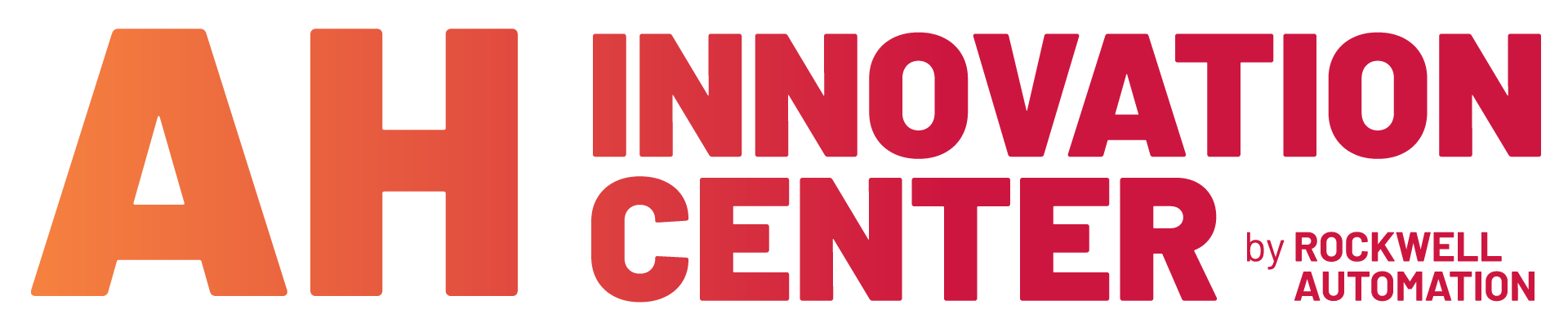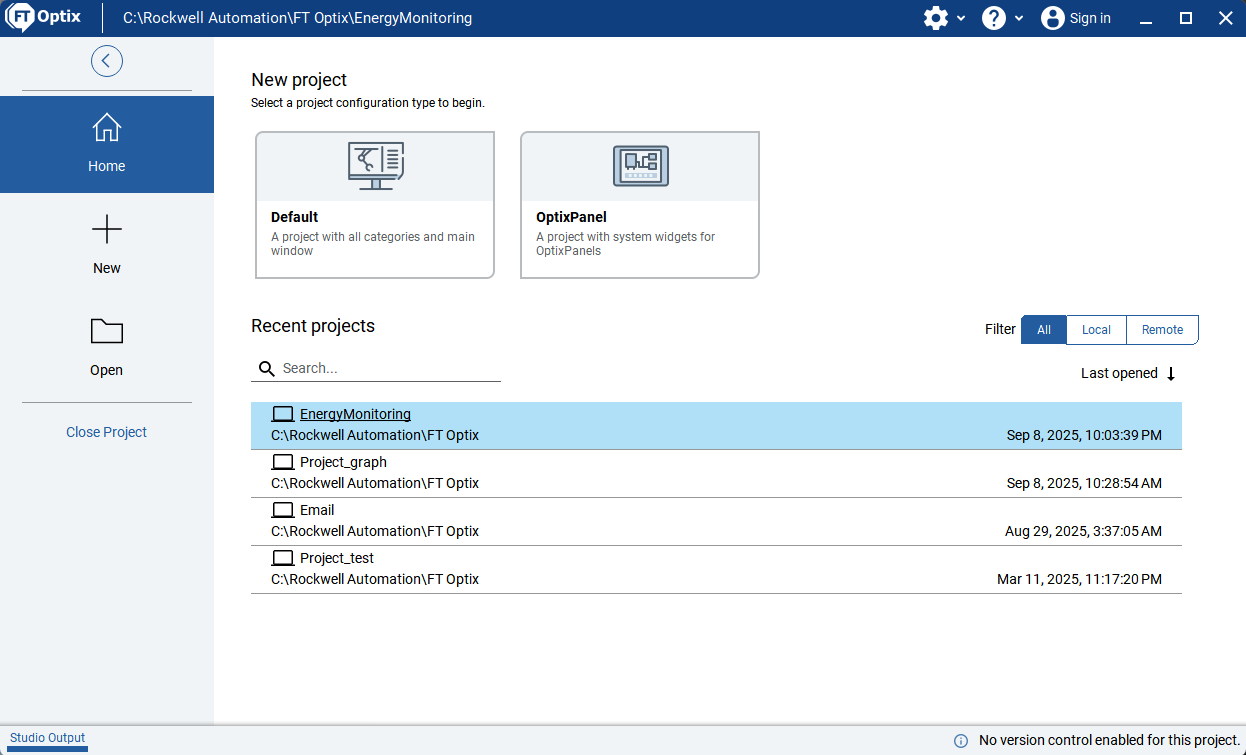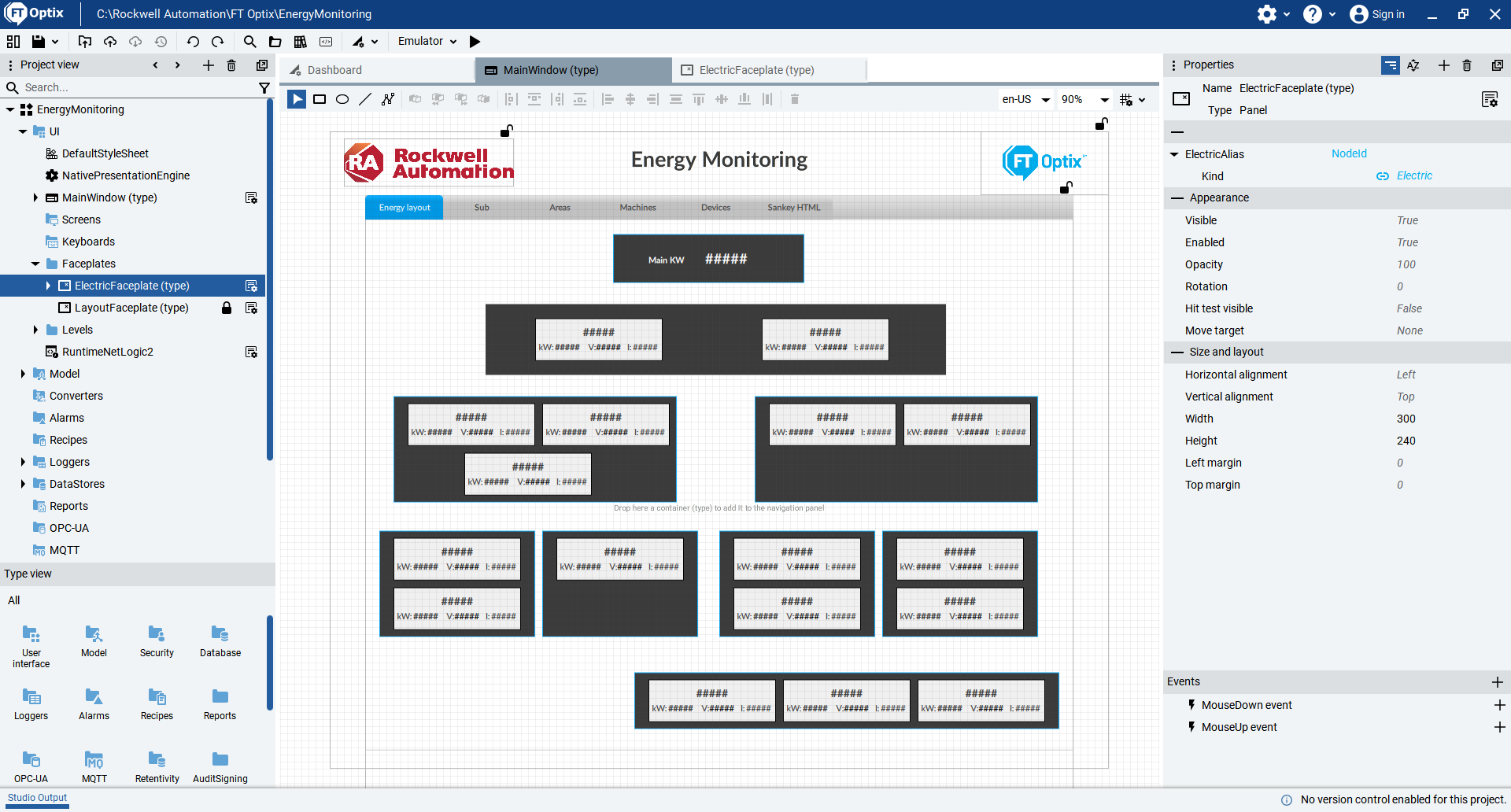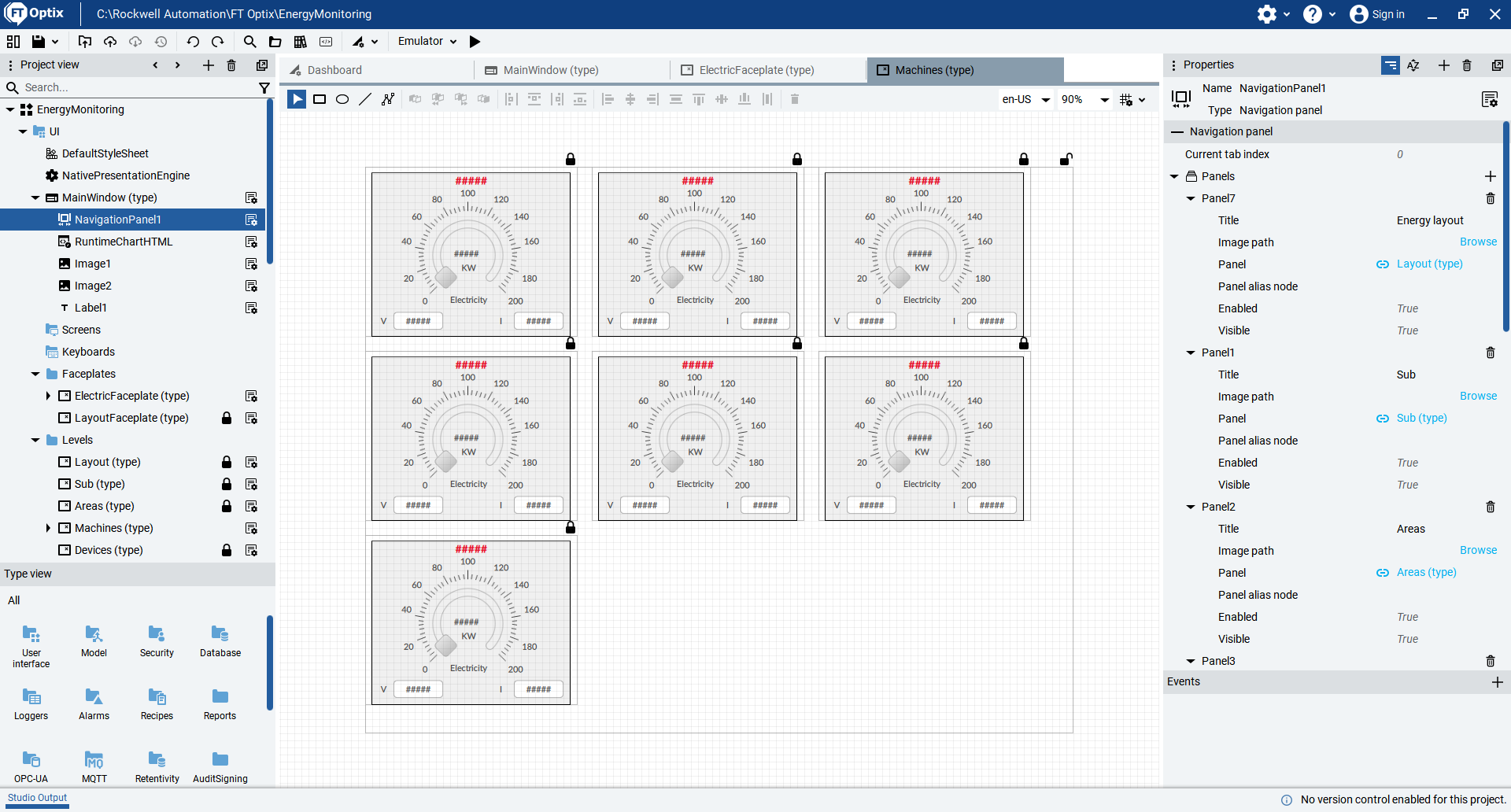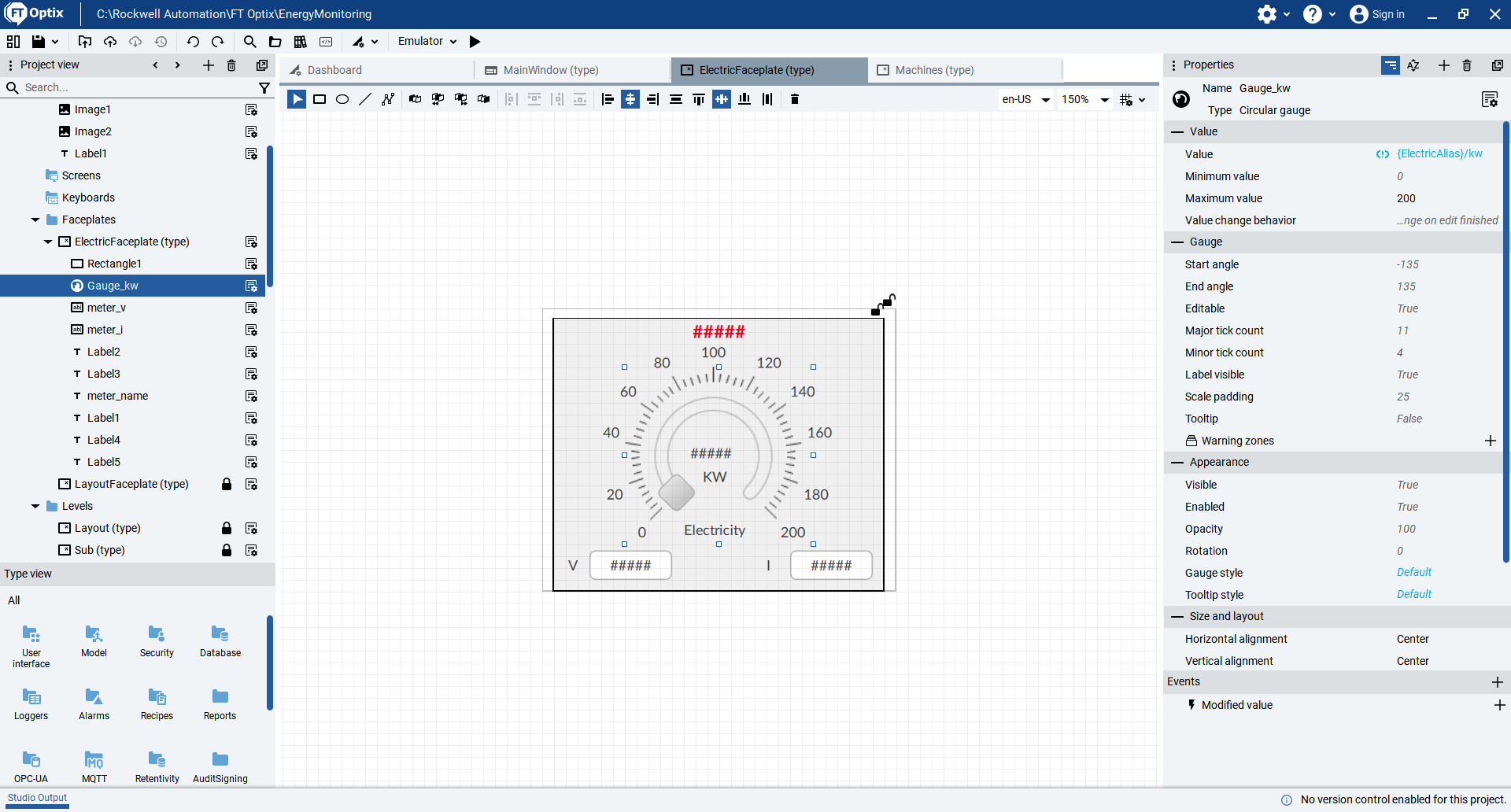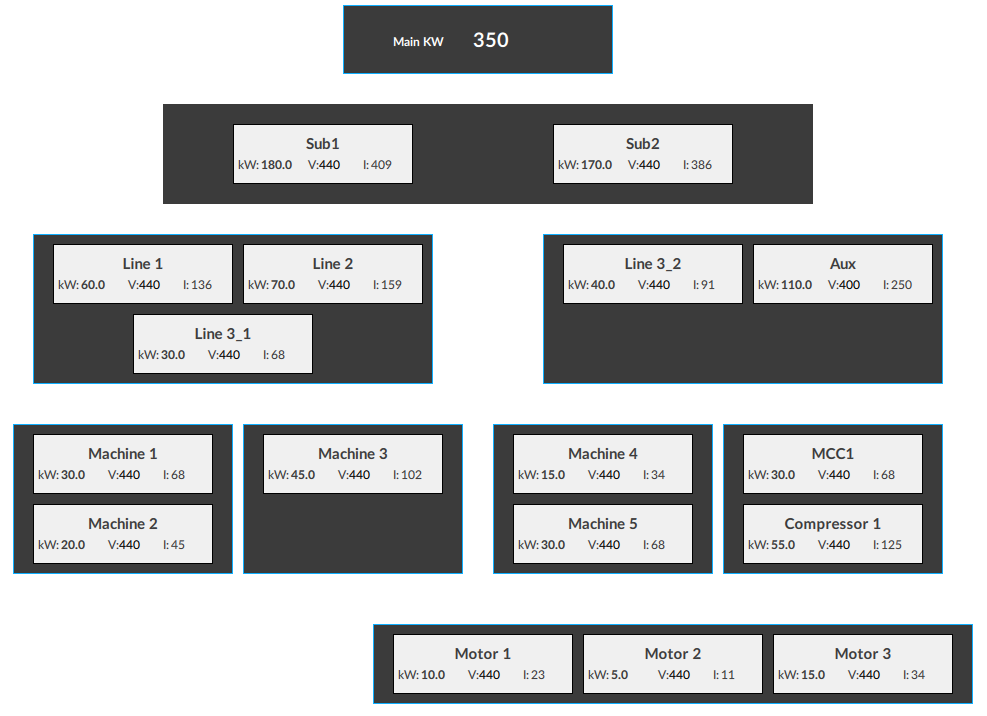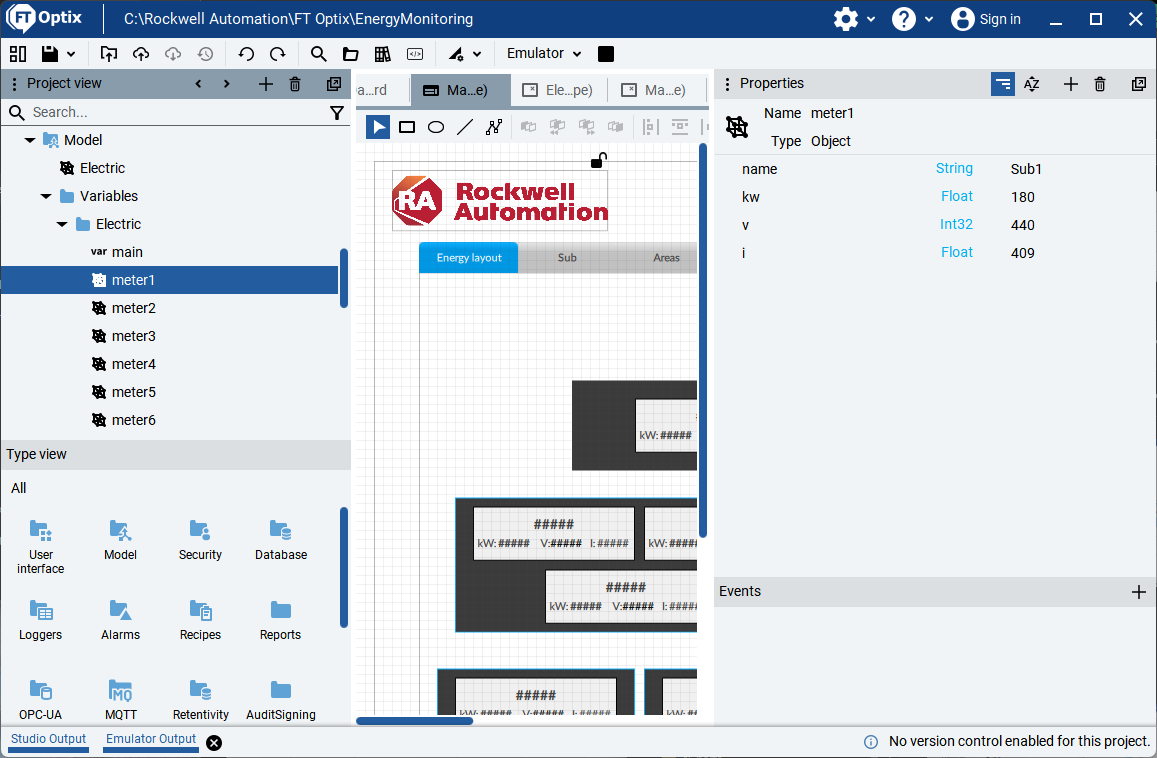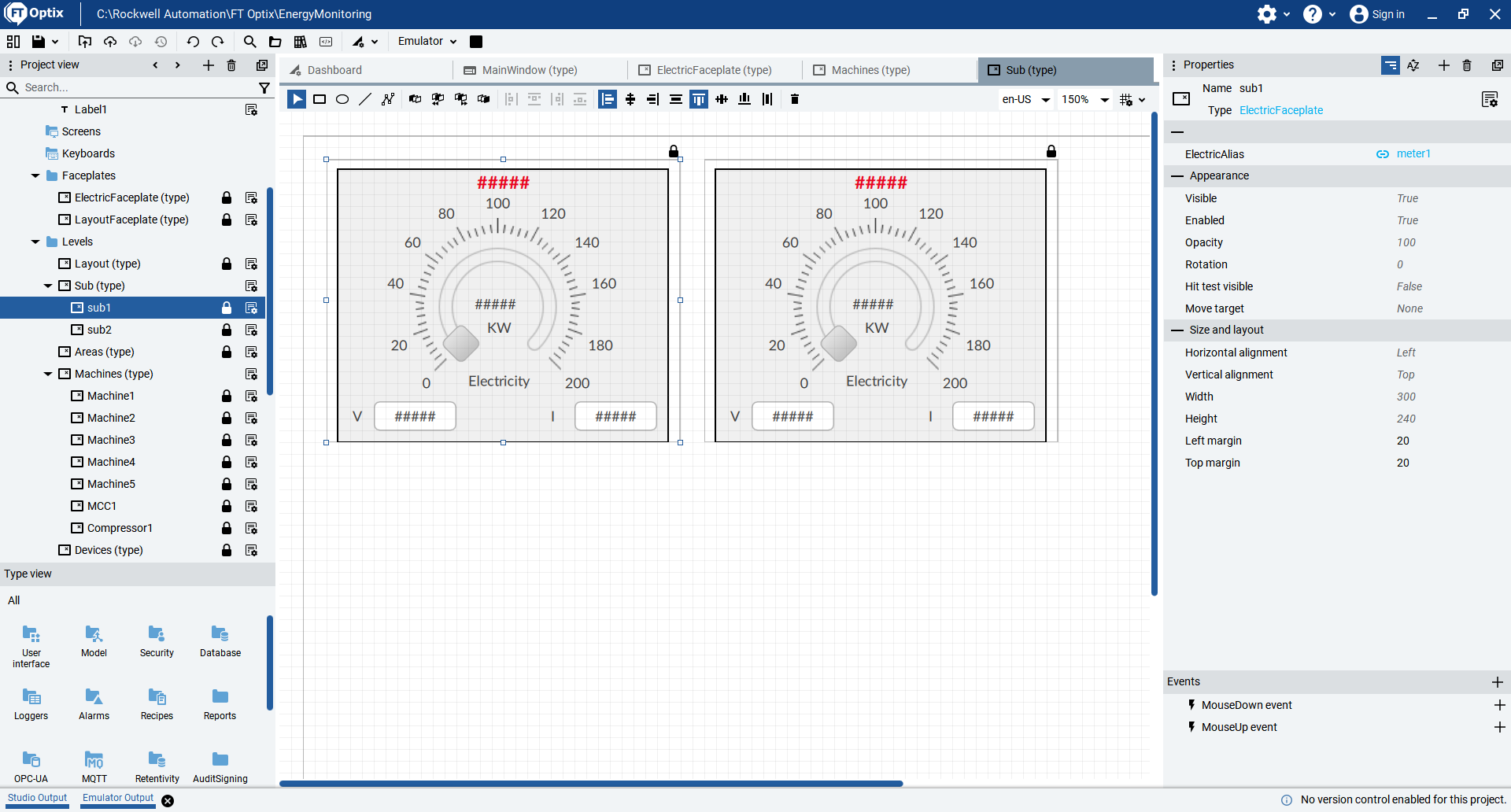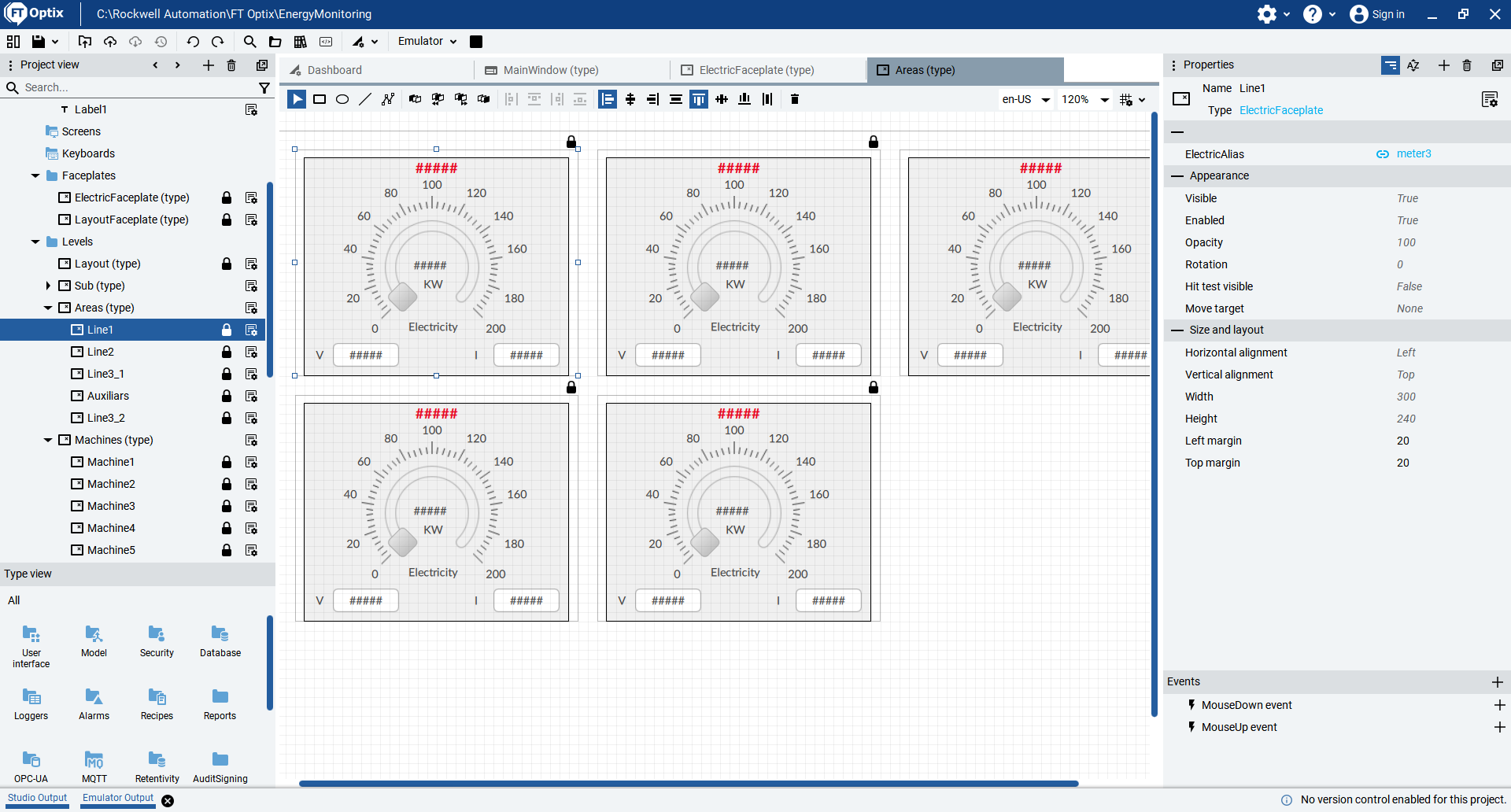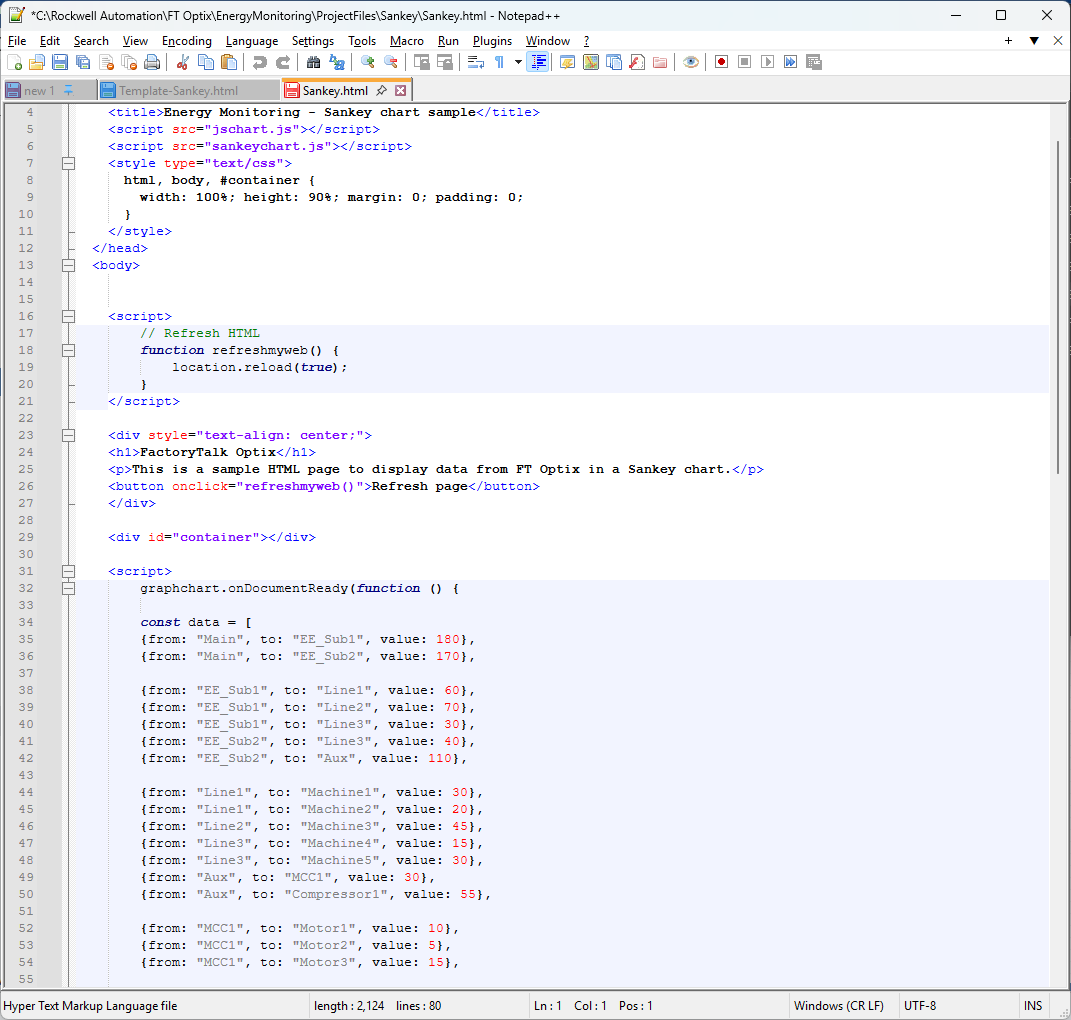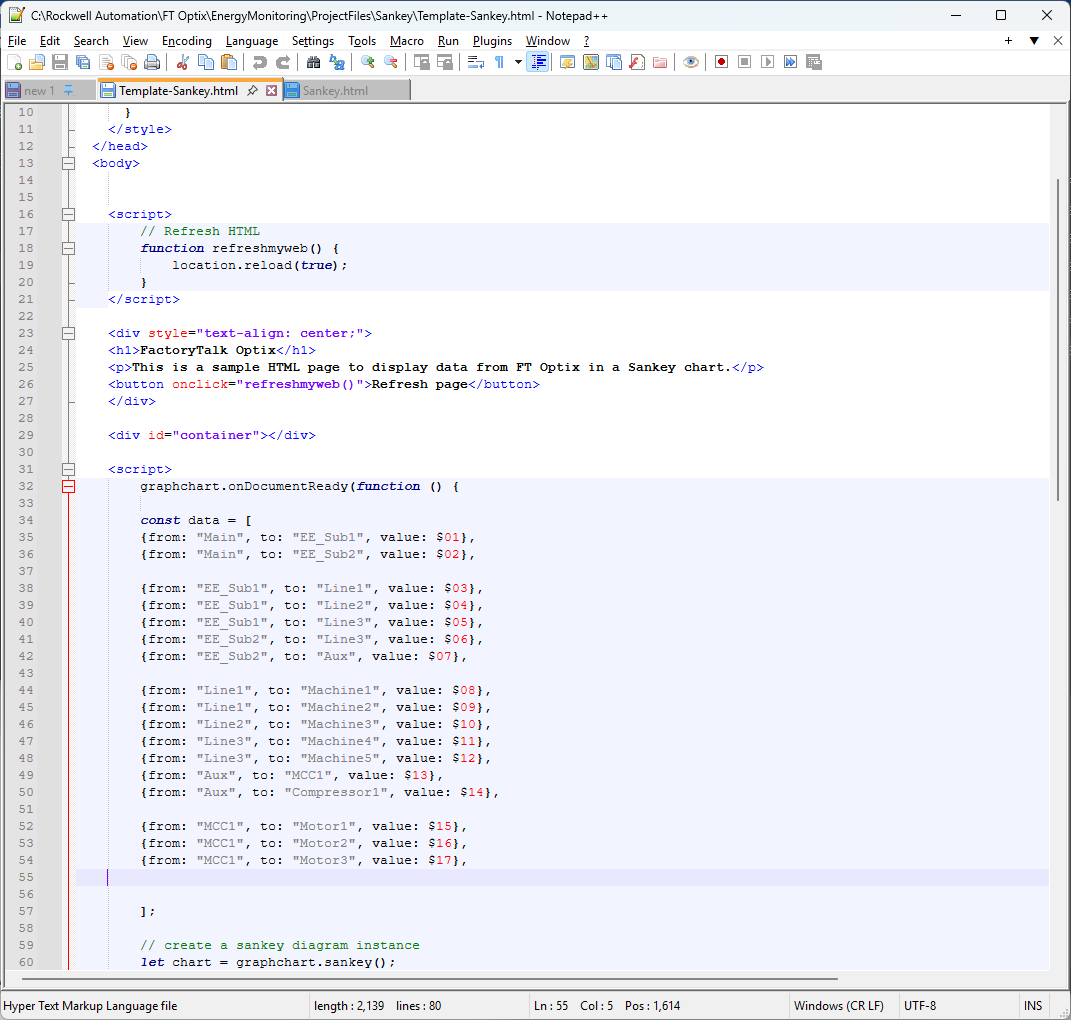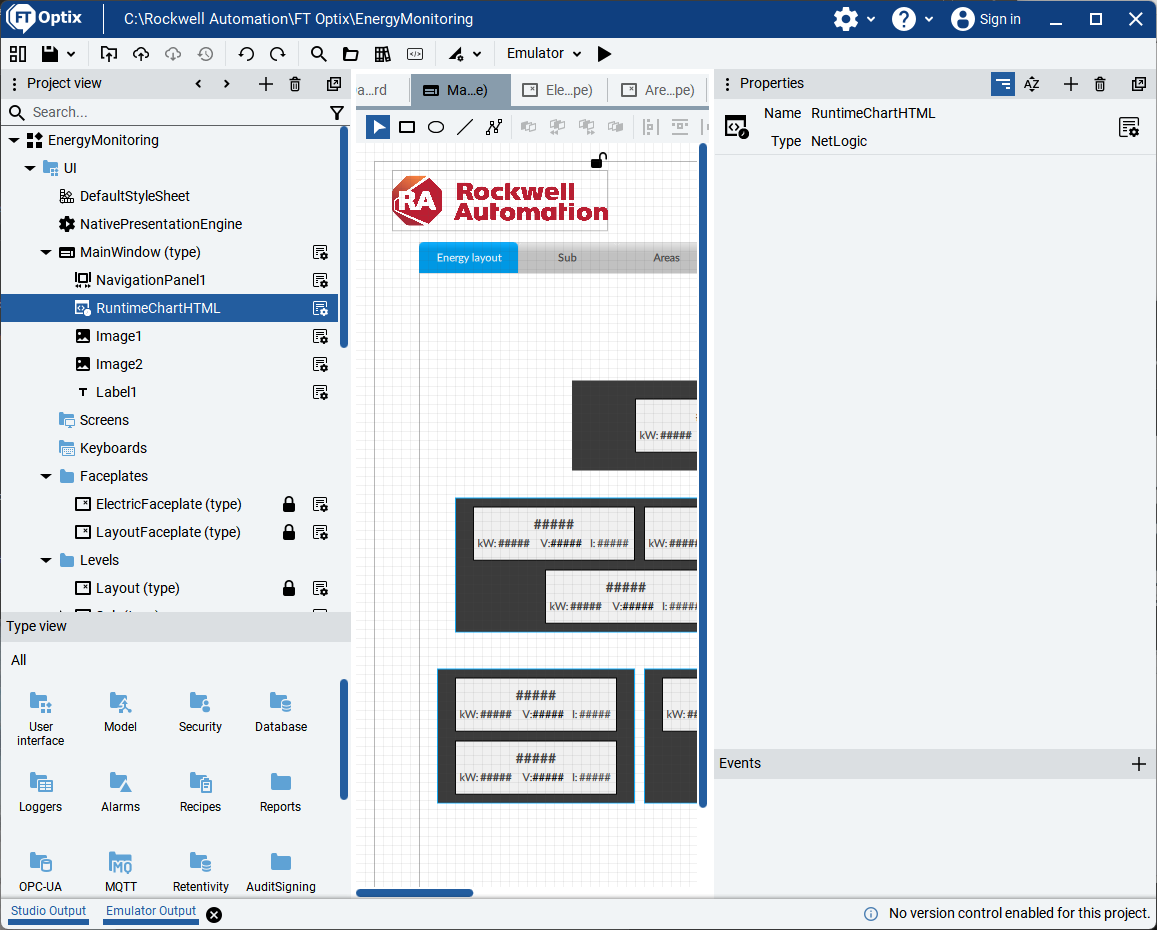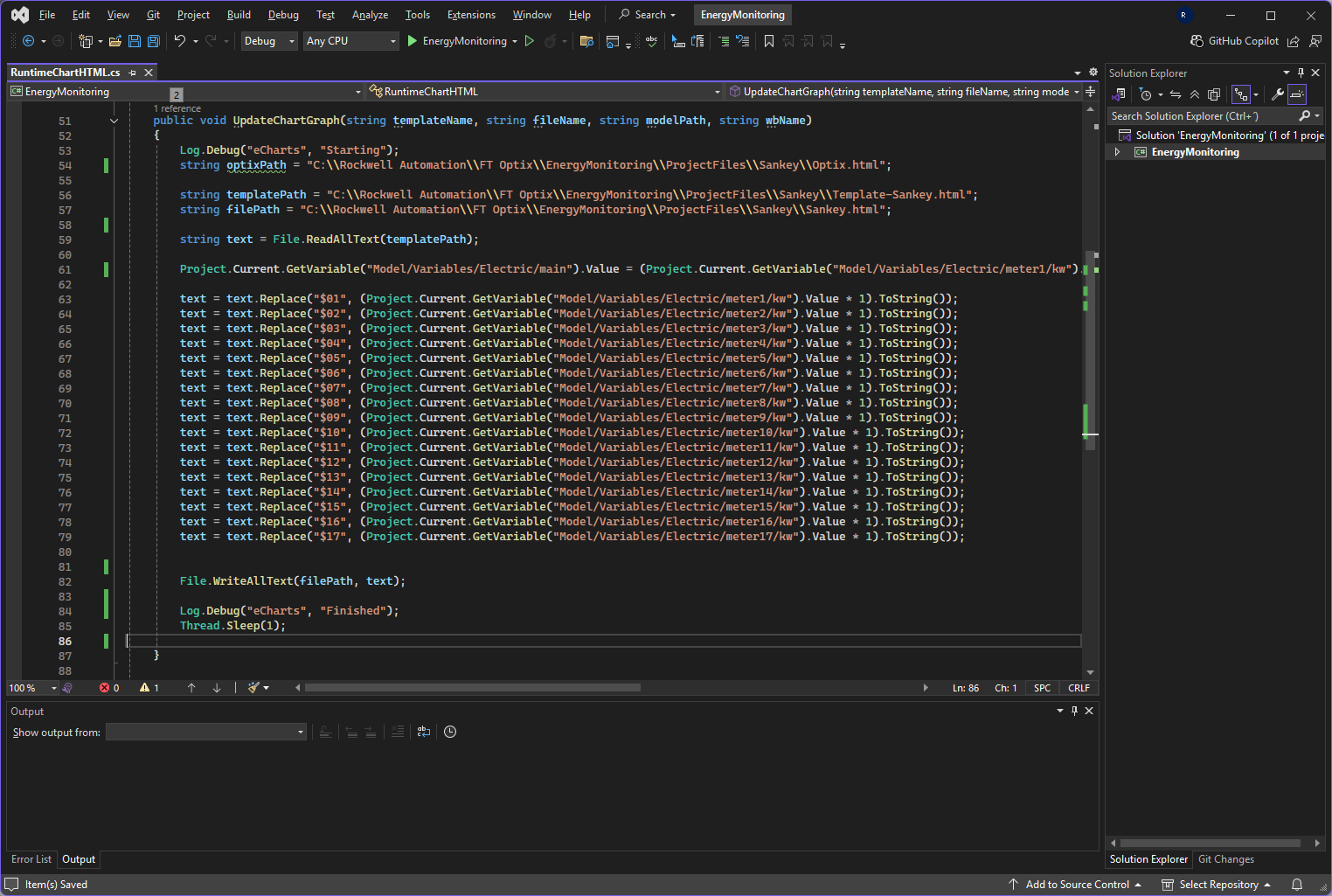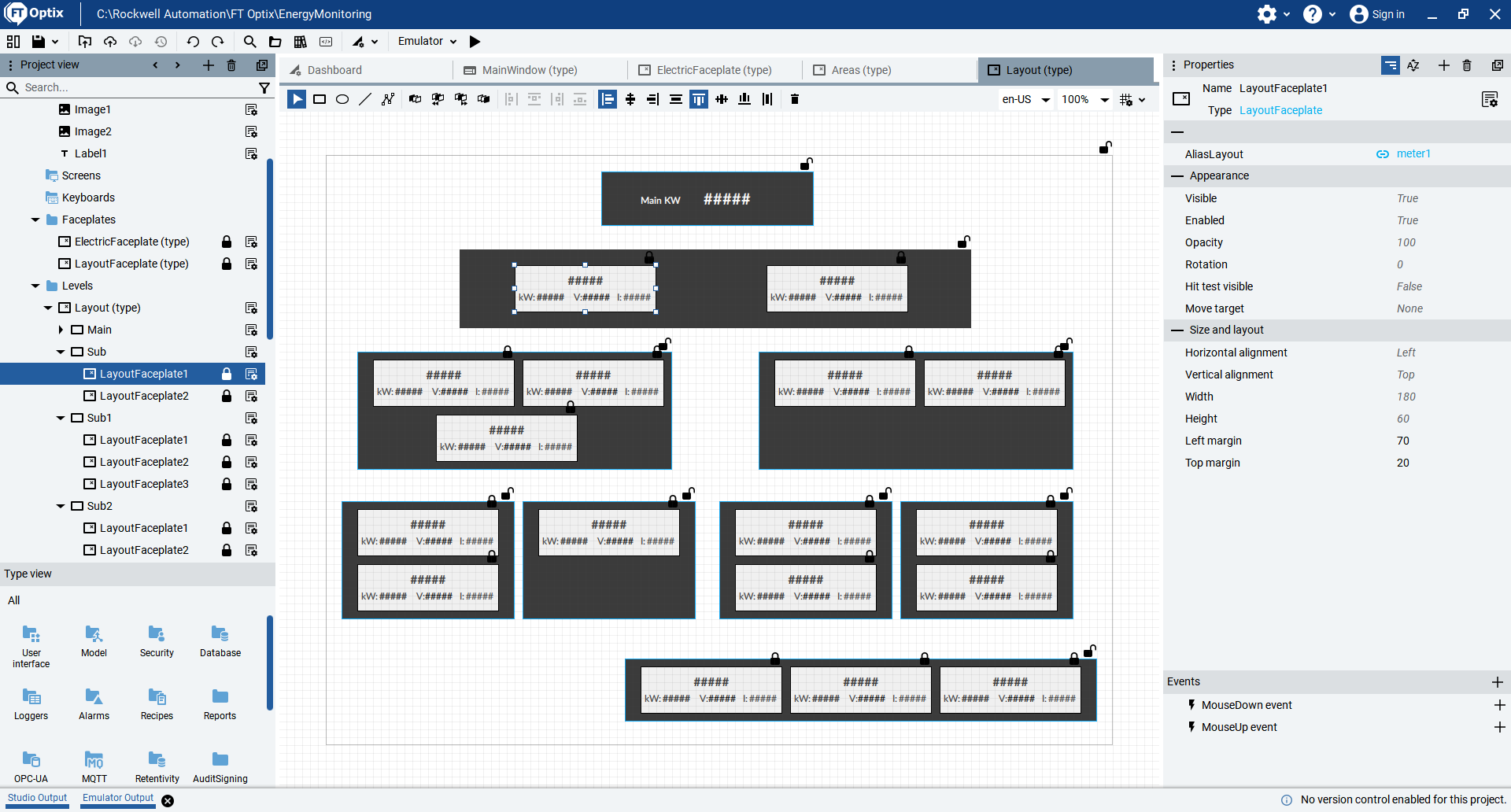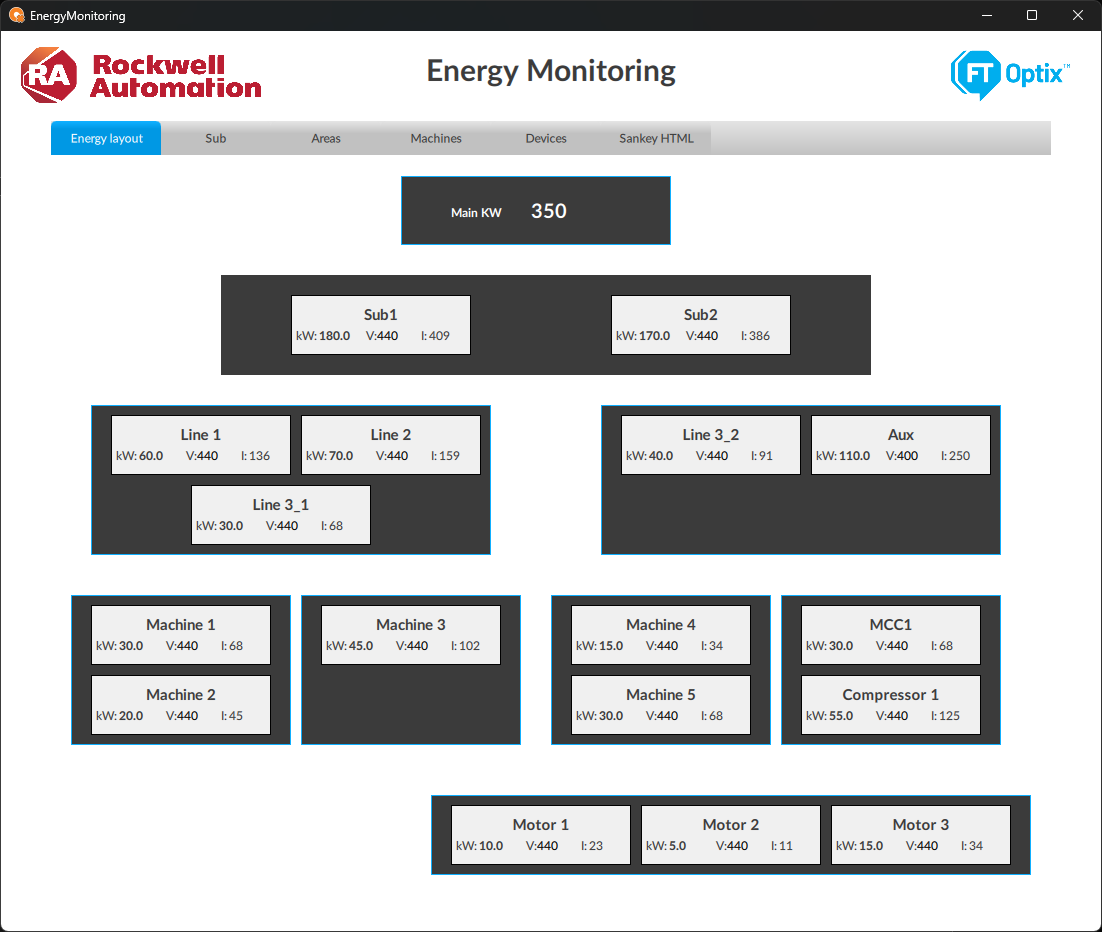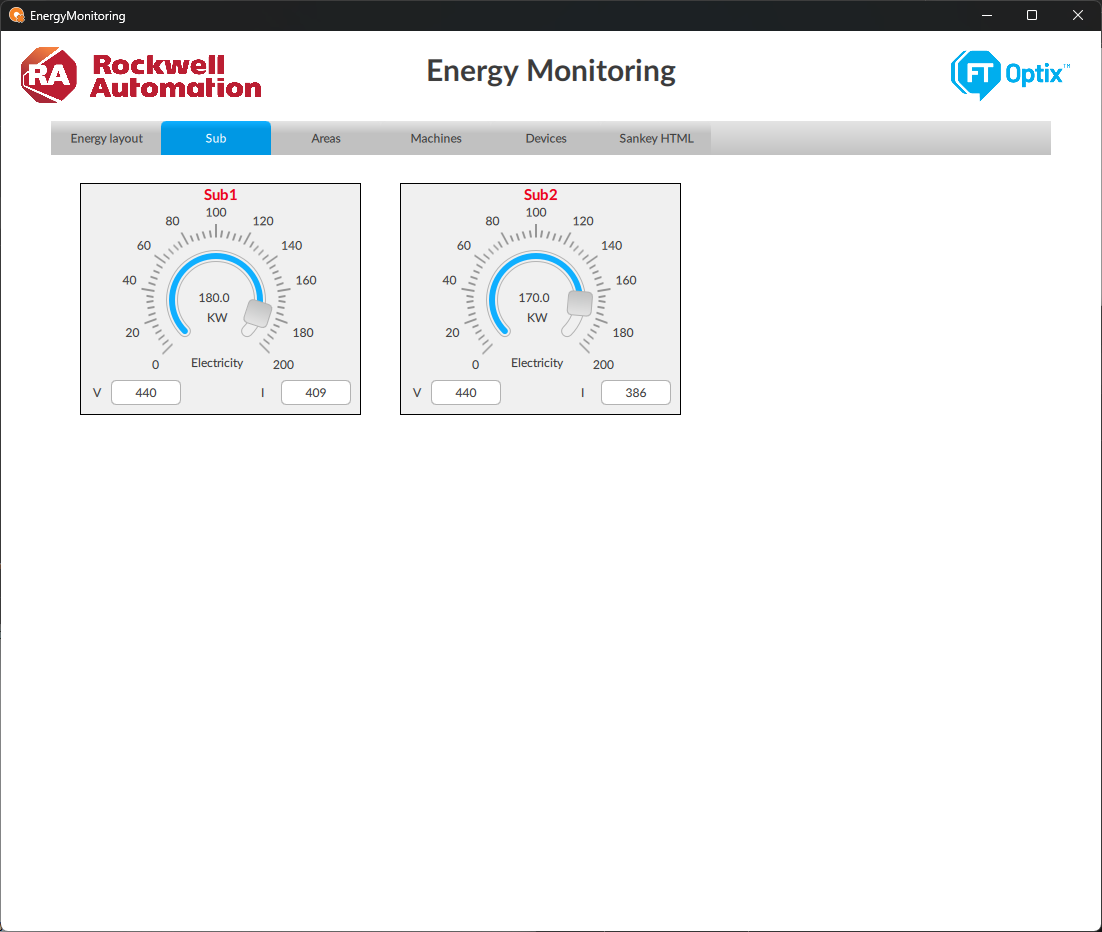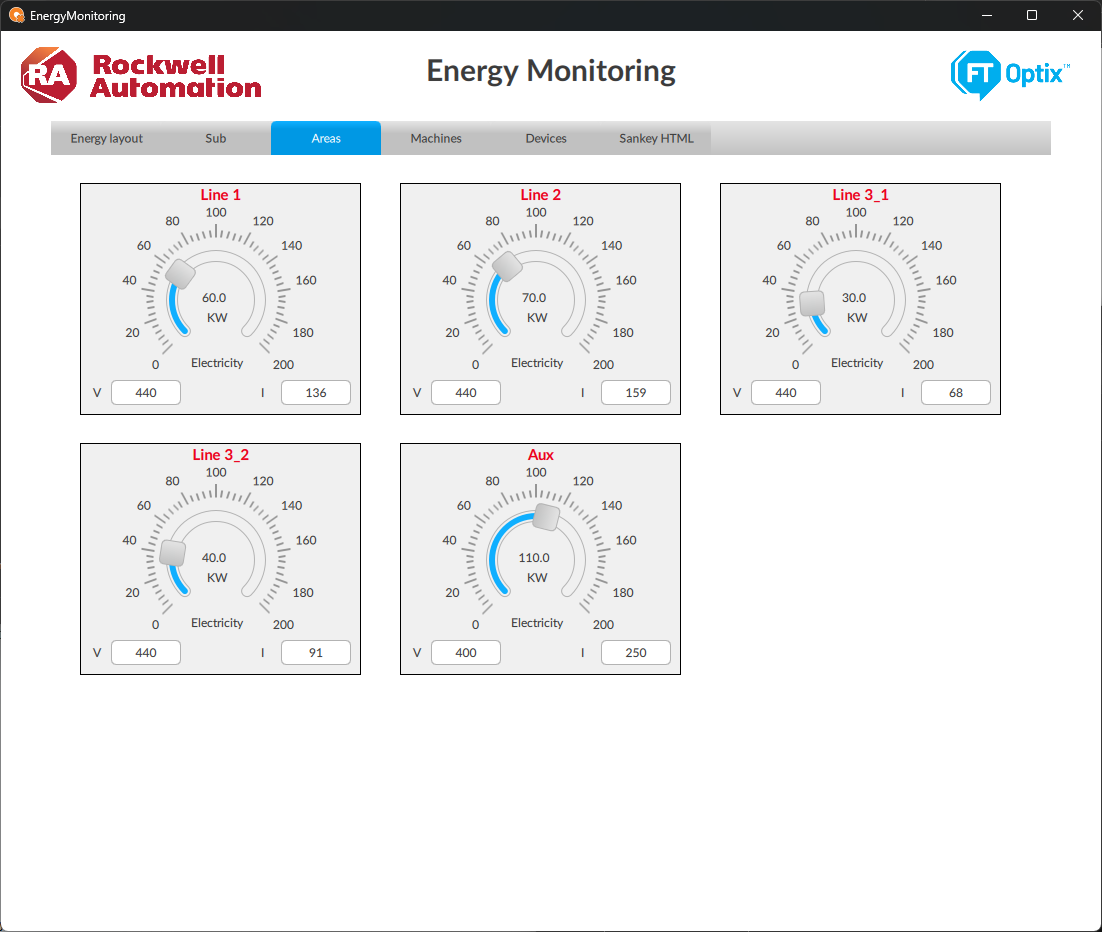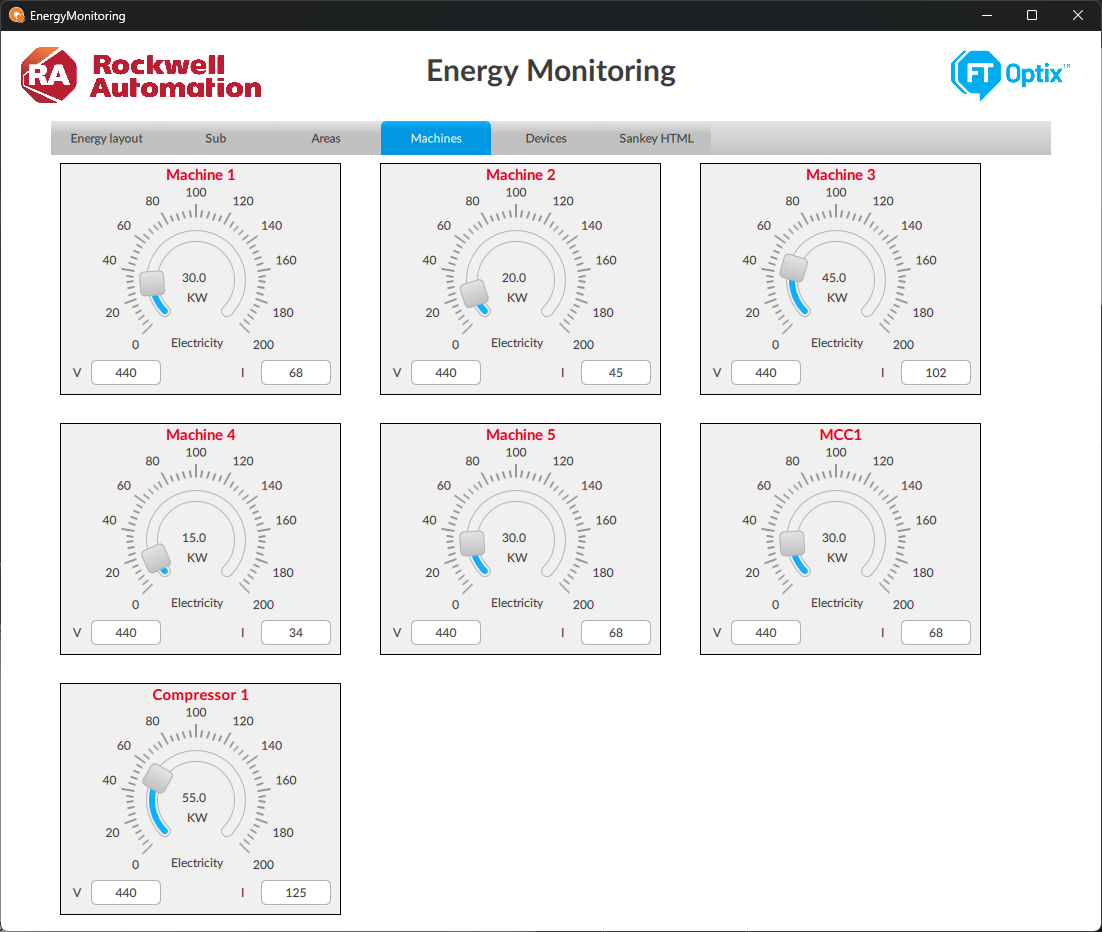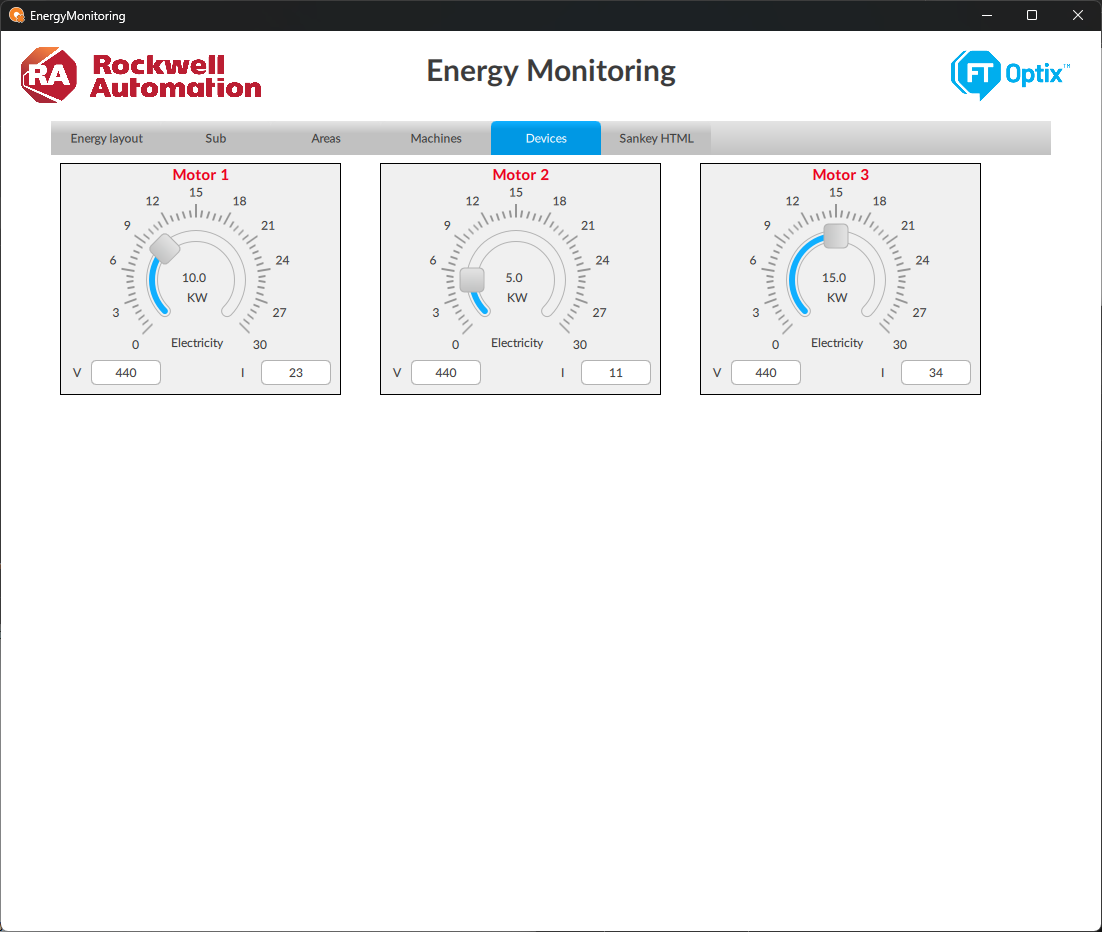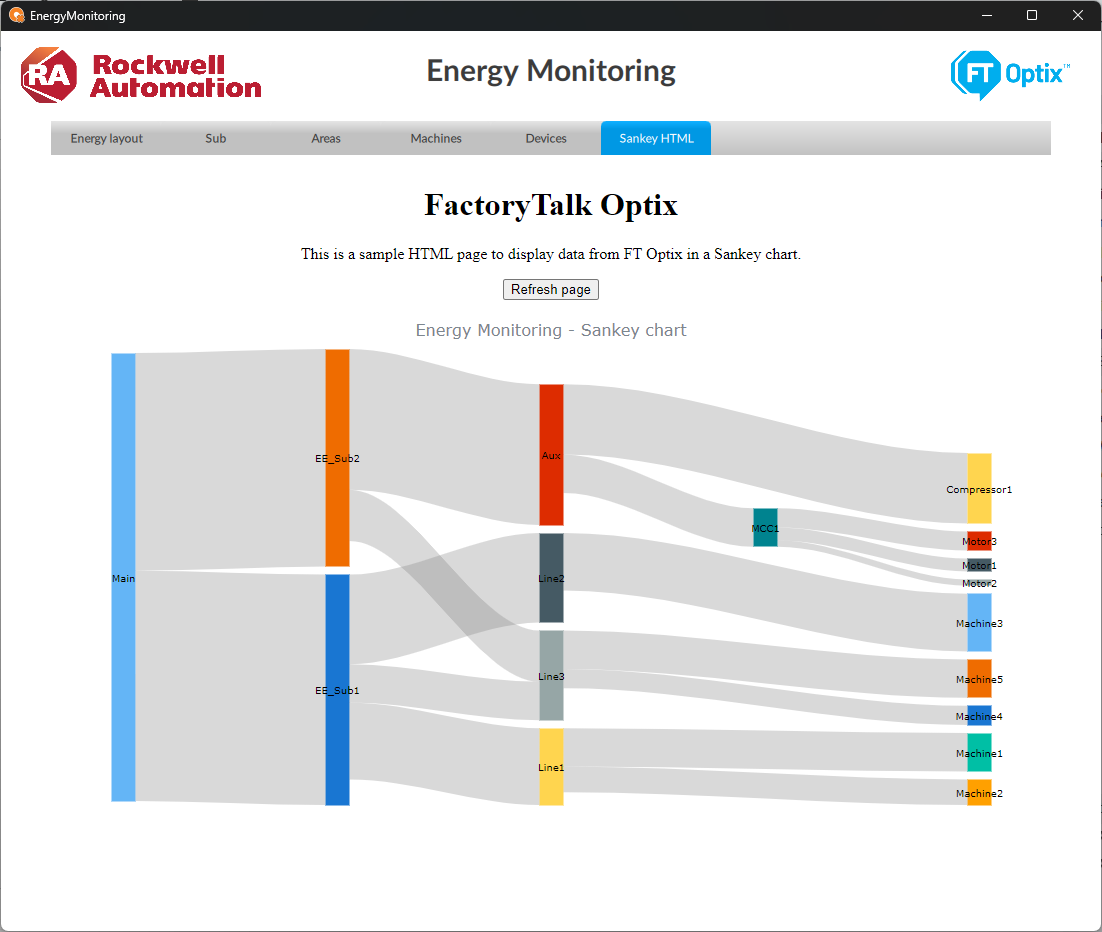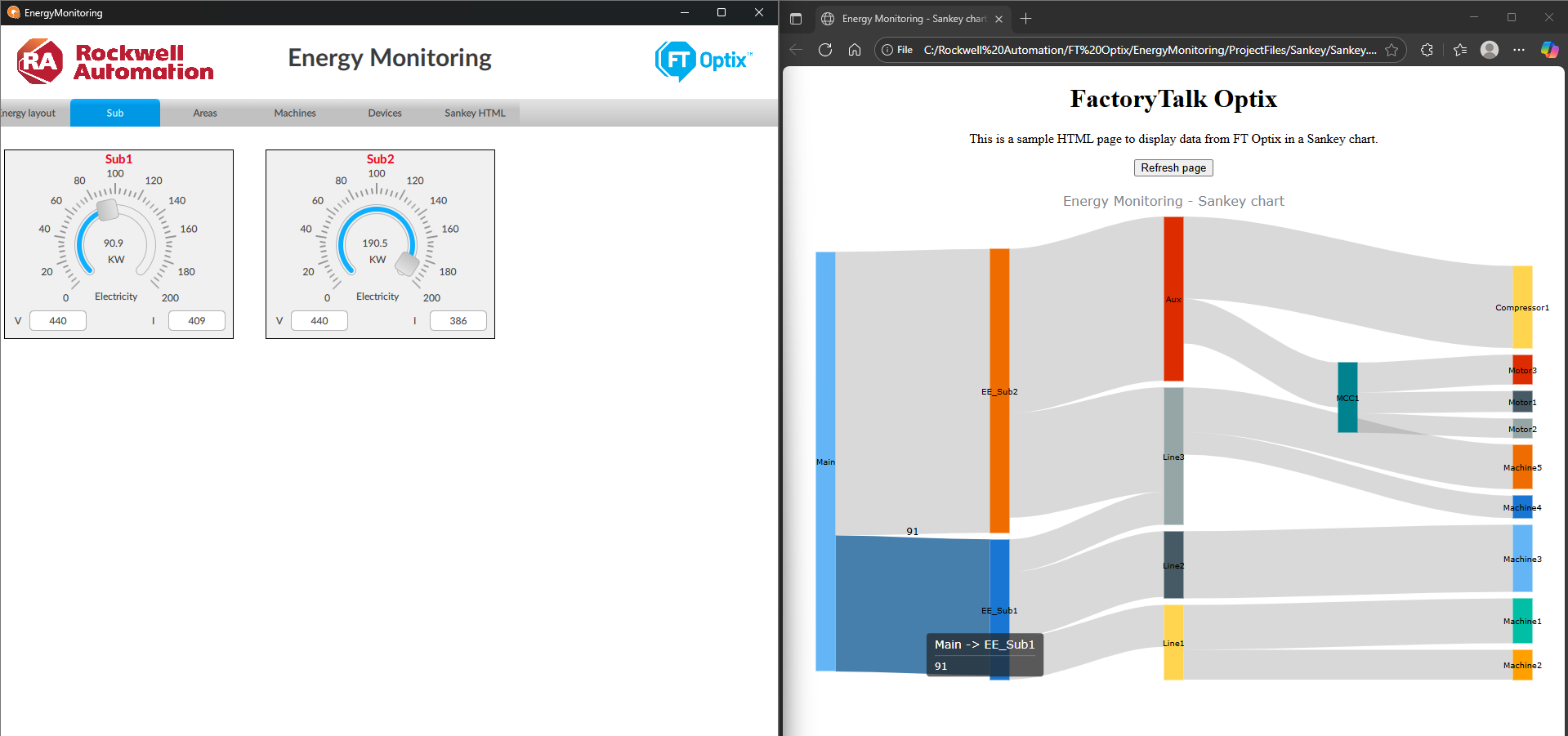Características Generales
FactoryTalk Optix puede ayudar a mejorar sus procesos, su eficacia y sus productos finales; todo con una herramienta de fácil acceso. Aprovechando los niveles de colaboración, capacidad de escalado e interoperación para lograr su visión de transformación digital.
FT Optix destaca por su capacidad de conectarse a una amplia variedad de dispositivos y protocolos industriales como OPC UA, Ethernet/IP, Profinet, Modbus, HTTPS, MQTT entre otros tantos, permitiendo con esta capacidad la integración y monitoreo en tiempo real de equipos de diferentes fabricantes desde una única plataforma de IoT. Además, con FactoryTalk Optix se cuenta con la capacidad de crear data logs y así guardar dicha información en una base de datos SQL.
Utilizar FT Optix como una plataforma de visualización es fundamental sin embargo también nos ayuda enviar información a otras estructuras o archivos como páginas WEB HTML. En estes caso utilizaremos un código para desplegar una gráfica Sankey y analizar la energía de nuestro ejemplo, sin embargo pueden utilizar otras gráficas que pueden desarrollar o buscar como complemento, la idea es que pueda identificar la manera de enviar datos en tiempo real vía FT Optix.
Ventajas:
- Utilización de código estructurado
- Flexibilidad en la conectividad
- Impacto en el tiempo de desarrollo
- Notificaciones según el modelo operativo
- Envió de datos a páginas web HTML
- Alta fiabilidad
- Compatible para implementar en sus aplicaciones
- Flexibilidad y escalabilidad
- Mejora en el flujo de información
- Optimización de los datos
- Monitoreo en tiempo real
- Análisis de información